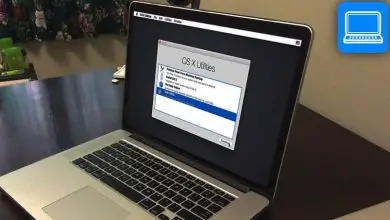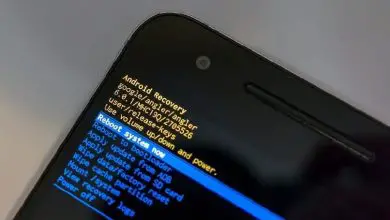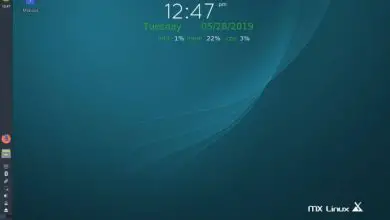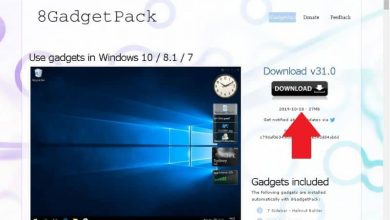Come correggere il codice di errore 0xc0000005 di un programma in Windows 10?

A volte Windows non funziona correttamente a causa dell’errore 0xc0000005 che visualizza un messaggio relativo a un arresto anomalo dell’applicazione. Se vuoi sapere come correggere il codice di errore 0xc0000005 di un programma in Windows 10? Presta attenzione a questo articolo perché ti offre una risposta efficace in tal senso.
Come correggere il codice di errore 0xc0000005 di un programma in Windows 10?
Il sistema operativo Windows 10 ha un elenco di codici di errore per indicare che c’è un particolare errore. In genere, l’identificazione del codice di errore consente all’utente di riconoscere il motivo dell’errore e trovare una soluzione ideale.
Successivamente, presentiamo tutte le informazioni che dovresti sapere sul codice di errore 0xc0000005 e su come risolverlo in Windows 10.
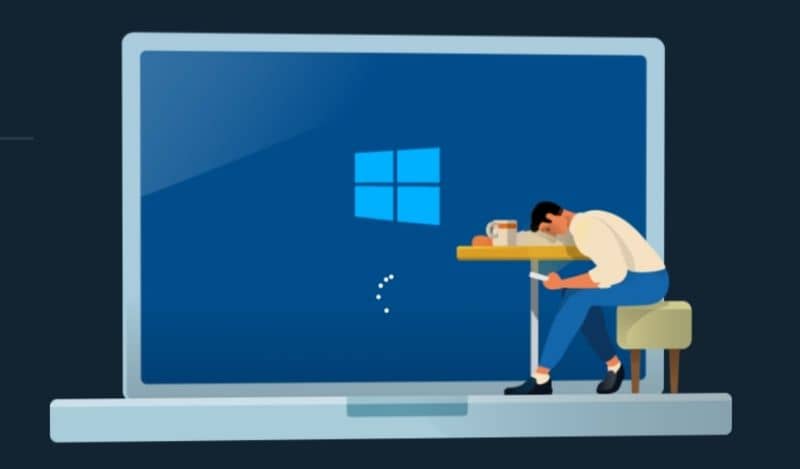
Che cos’è un codice di errore?
Un codice di errore è un messaggio che mostra un errore di un’applicazione specifica, hardware o immissione di dati errati. Windows presenta il codice di errore tramite una serie di numeri in cui ogni serie identifica la causa dell’errore.
Qual è il formato dei codici di errore?
Windows utilizza un formato esadecimale per identificare i codici di errore e iniziano con 0x. È comune rappresentare i codici di errore in forma abbreviata rimuovendo tutti gli zeri dopo la x.
Codici di errore frequenti
I codici di errore che si verificano maggiormente sono STOP o Bug Check Code. Questi sono anche chiamati errori di schermata blu o BSOD «Blue Screen of Death». Questi codici rappresentano un errore grave che interessa il sistema operativo quindi procede al riavvio del computer.
Codice di errore 0xc0000005 in Windows 10
Il codice di errore 0xc0000005 potrebbe indicare un errore dopo l’aggiornamento dei driver tramite Windows Update. Inoltre, è frequente che questo processo emetta il codice accanto al messaggio «questa applicazione non può essere avviata correttamente, premere OK per chiudere l’applicazione».
In effetti, il sistema operativo non è in grado di caricare correttamente i file o di funzionare normalmente. Poiché l’applicazione non si avvia, l’utente deve chiudere forzatamente il programma.
Un’opzione iniziale è aggiornare manualmente i driver del PC Windows, ma se ciò non risolve il problema, esistono anche altri metodi che è possibile utilizzare.
Soluzione al codice di errore 0xc0000005 di un programma in Windows 10
Il codice di errore 0xc0000005 può essere risolto attraverso una serie di procedure che vengono eseguite in modo rapido e semplice per trovare la causa e procedere alla risoluzione del problema.

Controlla lo stato della RAM
A volte il codice di errore 0xc0000005 è causato da errori di memoria RAM. In questo caso, puoi utilizzare lo strumento di diagnostica della memoria in Windows per escludere questa causa.
Per accedere allo strumento di diagnostica, premi Windows + R e digita mdshed.exe. Si aprirà una nuova finestra e quindi dovrai selezionare l’opzione «riavvia ora e verifica la presenza di problemi». Se trovi errori, questa sarebbe la causa del codice di errore a cui punta il sistema operativo.
Cambia RAM
Se lo strumento diagnostico rileva errori di memoria, sarà necessario procedere alla sostituzione del modulo di memoria RAM interessato. Spesso, il codice di errore 0xc0000005 è causato da un modulo RAM difettoso che influisce sul funzionamento del sistema.
Tuttavia, se non si dispone di RAM sostitutiva, è possibile rimuovere la RAM difettosa e pulirne i connettori. Quindi reinserirlo nello slot e vedere se l’errore si ripresenta.
Installa la versione precedente del driver
A volte gli aggiornamenti dei driver da Windows Update producono l’errore 0xc000005. Per escludere questa causa, è meglio reinstallare la versione precedente dei driver interessati.
Per ottenere ciò, vai al «pannello di controllo» e inserisci «Gestione dispositivi». Successivamente, seleziona il dispositivo e individua la scheda «Driver». Lì, è necessario selezionare la casella » Ripristina il driver a una versione precedente «. In questo modo viene ripristinata la versione precedente del driver che era stata aggiornata.